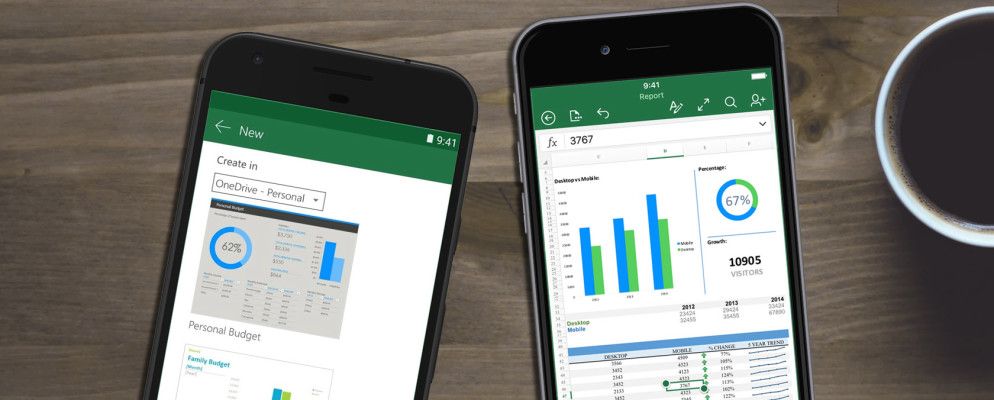即使是在查看电子表格时,我们的移动设备也比以前具有更强大的功能,但仍然不够完美。例如,您的iPhone可能无需专用的应用程序即可预览附加到电子邮件的电子表格,但不能保证它会像在发件人的监视器上一样准确显示。
有时需要专门的软件才能正确完成工作。幸运的是,有几种不同的应用程序能够打开电子表格并帮助您进行编辑。这是最好的。
如何以本地方式打开电子表格
要在智能手机上编辑电子表格,您需要下载以下列出的应用程序之一。但是,如果只需要查看文档,则可以使用内置工具。
大多数最新的Android设备已预装有Google Play服务,其中包括Google云端硬盘。您应该可以使用此功能以本机方式打开Excel文件-否则,请查看本文介绍的应用程序之一。
Android用户可以通过多种方式将文件传输到设备上,但是在iOS上这不是那么容易。但是,打开作为电子邮件附件发送给您的文档仍然相对简单。
只需从Mail应用程序中打开附件本身,然后按右下角的按钮即可。

这将为您提供一些高级选项。滚动浏览图标的中间栏以找到所需的应用程序。您可以将内容导入所选的编辑器。

当然,应用程序本身还提供了其他打开文件的方法。本文中的示例甚至支持基于云的文件存储。这只是从iOS上的另一个用户接收和打开电子表格的一种快速简便的方法。
Microsoft Excel
可能是您要查看的电子表格已创建使用Excel,那么为什么不使用同一程序实现真正的连续性呢?
Microsoft毫不掩饰其意图通过Windows 10版本使移动设备更接近桌面体验,并且对Windows 10进行了许多改进Office套件是这项工作的一部分。尽管与台式机版本相比,以前的移动应用程序受到了严重限制,但当前适用于iOS和Android的Excel应用程序非常强大。
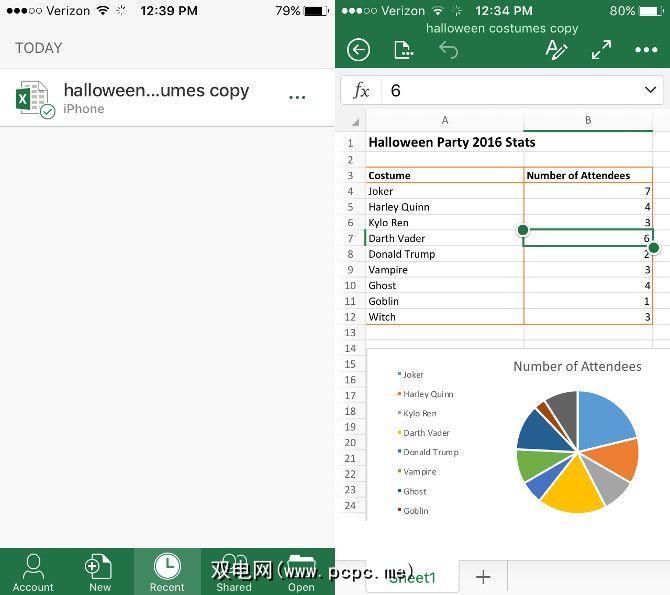
但是,有一个警告-尽管该应用程序本身是免费的,但其功能取决于您可以访问哪种Office订阅。基本功能可供所有用户使用,但是更多高级功能需要具有活动的Office 365成员资格。
Excel应用程序的一个主要缺点是它的大小。它的容量超过400 MB,对于使用有限存储空间的用户来说可能太大了。就是说,在与桌面客户端的兼容性,功能集以及完善的整体水平方面,它在竞争中处于领先地位。
下载-适用于Android的Microsoft Excel (免费提供应用内购买),Microsoft Excel for iOS(免费提供应用内购买)
GoogleSheets
就免费Office竞争对手而言,没有人能真正与之竞争谷歌。该公司的服务可在所有平台上使用-包括一个强大的基于Web的客户端-使其非常容易访问。而且,他们的协作选项与Microsoft的输出并驾齐驱。

Google表格应用是一款非常强大的智能手机和平板电脑电子表格查看器和编辑器。比Excel应用程序更大的程度,其功能已针对在较小屏幕尺寸上的使用量身定制。如果您使用手机,这尤其有用。
使用Google表格的最大好处是它与更广泛的Google生态系统的牢固链接。您可以轻松访问云端硬盘中的文件,并与其他用户共享电子表格。多个用户甚至可以同时在同一电子表格中一起工作。
下载-适用于Android的Google表格(免费),适用于iOS的Google表格(免费)
Citrix QuickEdit
虽然Citrix在Microsoft和Google的水平上并不是家喻户晓的名字,但该业务通讯巨头通过QuickEdit应用程序展示了其在工作场所的诀窍。此软件可让您免费查看和编辑Excel电子表格,其高度精炼的界面可能比上面介绍的其他应用程序更适合某些用户。
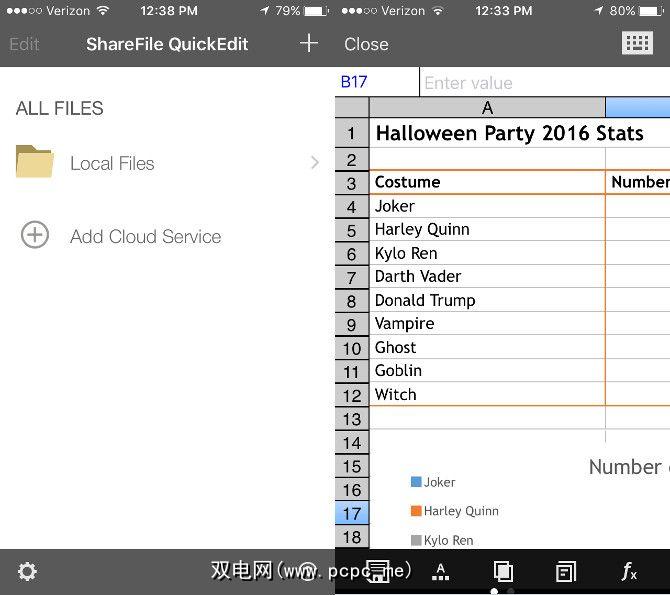
QuickEdit会尽可能地为用户分配屏幕空间电子表格本身。为此,简约的图标可轻松访问各种功能。右上角的按钮可确保您始终可以使用键盘。同时,位于屏幕底部的可滑动的小工具栏包含指向格式化功能,保存和加载操作以及许多其他基本功能的快速链接。
该应用程序最大的失败是其过时的视觉外观。我们希望商务软件会有点麻烦,但是电子表格在这里看起来不如在其他应用程序中那么吸引人。另一方面,即使它们不那么吸引人,它们也非常清晰易读。
下载-适用于iOS的Citrix QuickEdit(免费)
您有针对iOS和Android的特定电子表格查看器的建议吗?还是您对本指南中的其中一个应用程序有疑问?您可以在下面的评论部分中寻求帮助或提供帮助。
最初由Simon Slangen于2012年9月17日撰写。
标签: Android提示 iPad iPhone Microsoft Excel 电子表格